9.3.2 配置防火墙模式
费尔防火墙安装完成后,会自动弹出“配置向导”对话框,用户可对费尔防火墙模式进行自定义配置。其具体配置方法如图9-8、图9-9所示:
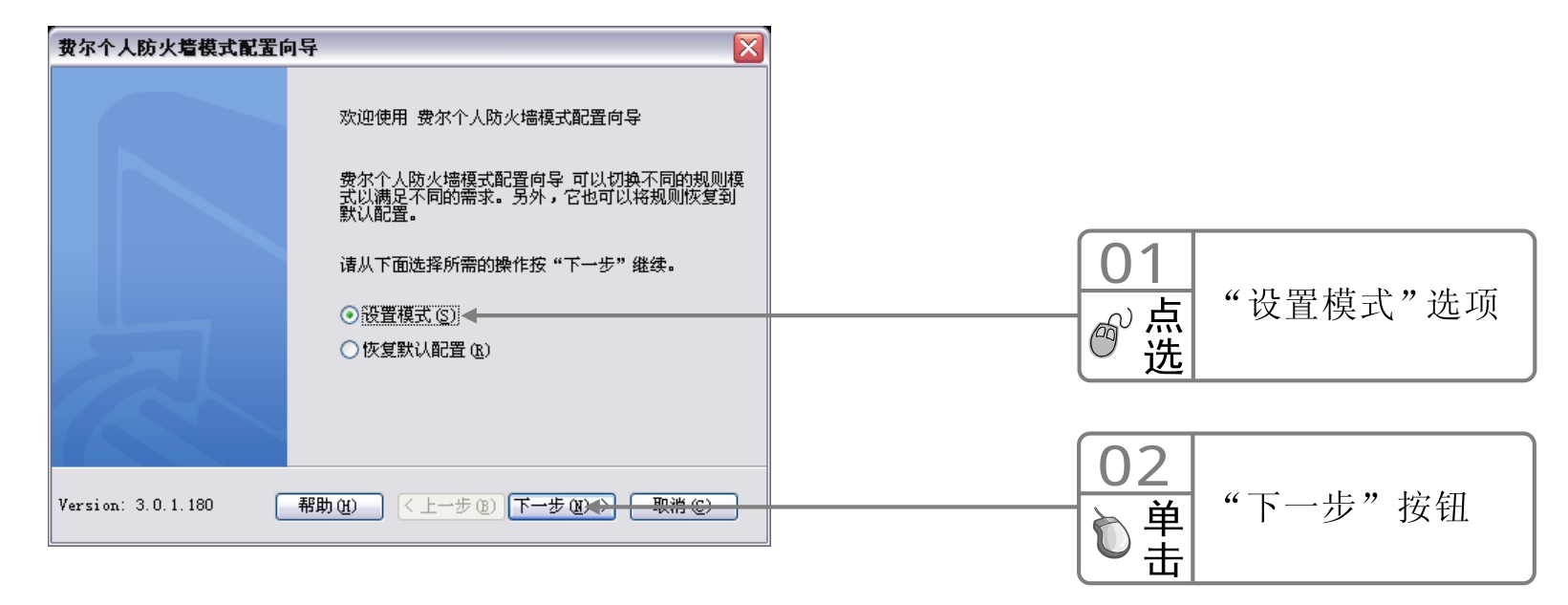
图9-8 “防火墙模式设置向导”对话框

图9-9 “设置防火墙模式”对话框
你问我答
不同的防火墙模式有何区别?
在“设置防火墙模式”对话框中的“模式”下拉列表中有以下几种模式可供个人用户选择:
●普通模式:适用于普通上网用户,在该模式下,已知安全的或不安全的访问会被自动处理,对于一些未知的访问会询问用户。
●Internet连接共享模式:此模式可以支持多台电脑共享上网,其他与普通模式完全相同。
●普通安静模式:此模式不会询问用户,完全由程序自己处理,但安全级别较低,建议初级用户使用。
●高级安静模式:此模式不会询问用户,完全由程序自己处理,但可能会自动拒绝一些用户希望执行的程序,此时就需要手工修改规则以执行这些程序。
设置完成后,即可启动费尔防火墙,启动后的界面如图9-10所示。在防火墙主界面中,显示当前网络的状态、数据流量等相关信息,单击左下角的“切换模式”按钮,即可在不同模式之间进行切换。

图9-10 费尔防火墙工作界面
开启费尔防火墙后,通过任务栏通知区域中的防火墙图标,就可以判断出防火墙的工作状态。图标之间有黄色阻断,表示防火墙已经启动并处于过滤状态,网络被保护;如果图标之间有红色阻断,表示网络被切断;如果图标之间有绿色阻断,表示防火墙已经被停止,网络不受保护;如果图标变为红色,并且中间有闪电状阻断,表示有网络封包被拒绝,用户可通过监控室查看详细信息。
免责声明:以上内容源自网络,版权归原作者所有,如有侵犯您的原创版权请告知,我们将尽快删除相关内容。

















